¿Qué es Google Sheets? El Excel de Google
¿Cómo se llama el Excel de Google? Aprende todo sobre Google Sheets
En el mundo de las hojas de cálculo, Google Sheets ha surgido como una alternativa poderosa y accesible. Este artículo explorará en profundidad Google Sheets, su relación y comparación con Microsoft Excel, y cómo puede ser una herramienta invaluable tanto para usuarios individuales como para empresas.
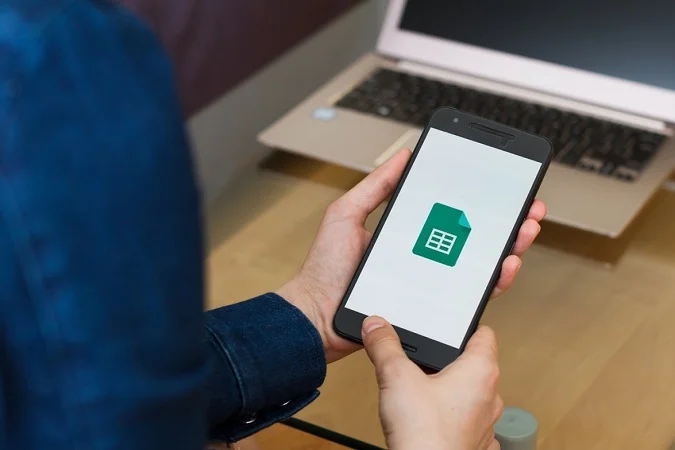
Características Principales de Google Sheets
¿Cómo Usar el Excel de Google? Convierte archivos Excel a Hojas de Cálculo
La compatibilidad con formatos de Excel es uno de los aspectos más destacados de Google Sheets . En Google Sheets puedes convertir cualquier archivo Excel a Hoja de Cálculo y trabajar con él en Google Sheets sin que se modifique el archivo excel. La plataforma admite una variedad de formatos de archivo, incluyendo .xls, .xlsx, y .xlsm. Lo más importante es que esta compatibilidad asegura que no se pierdan datos ni se alteren formatos al realizar la transición.
Pasos para Importar Archivos Excel a Google Sheets
- Abrir Drive > hacer doble clic en el archivo excel que queramos abrir.
- Una vez salga la vista previa del archivo, hacer clic en Abrir con Hojas de cálculo de Google.
- Hacer clic en Archivo > Guardar como Hoja de cálculo de Google.
La importación de archivos de Excel a Google Sheets es un proceso sencillo. Al importar, Sheets convierte automáticamente el archivo a su formato propio, manteniendo la integridad de los datos y las fórmulas. Igualmente, Google Sheets permite exportar hojas de cálculo en formatos de Excel, lo cual es útil cuando se comparten archivos con usuarios que prefieren Excel.
Edición y Colaboración en Tiempo Real
La edición y colaboración en tiempo real es otra característica estelar de Google Sheets. Esta funcionalidad permite a múltiples usuarios trabajar en el mismo documento simultáneamente, lo que facilita la colaboración en equipo y el trabajo remoto.
Trabajo Colaborativo y Comentarios
Mientras se edita un documento, se pueden ver los cambios de los demás usuarios en tiempo real, con cada colaborador identificado por un cursor de color único. Además, Google Sheets tiene una función de comentarios y chat integrada, lo que mejora la comunicación y el flujo de trabajo.
Funciones y Fórmulas Avanzadas
Google Sheets no se queda atrás en cuanto a funciones y fórmulas avanzadas. Ofrece una amplia gama de herramientas que pueden satisfacer desde las necesidades más básicas hasta las más complejas de análisis de datos.
Personalización y Flexibilidad
Sheets incluye todas las funciones comunes que se esperarían de una hoja de cálculo, como sumas, promedios, y funciones condicionales. Además, se destaca por su capacidad de integrar scripts y fórmulas personalizadas escritas en Google App Script, una versión de JavaScript adaptada para aplicaciones de Google. Esto permite una personalización sin precedentes y abre un mundo de posibilidades para la automatización de tareas y el análisis de datos avanzado.
¿Cómo Usar el Excel de Google?
Google Sheets se ha convertido en una herramienta esencial para la gestión de datos y la colaboración en línea. Ya sea que estés buscando crear una hoja de cálculo desde cero, importar archivos de Excel, o utilizar plantillas predefinidas, Google Sheets ofrece una gama de opciones flexibles y poderosas. Vamos a explorar cómo puedes comenzar a utilizar esta herramienta versátil.
¿Cómo crear una Hoja de cálculo en Google Drive?
Para empezar con Google Sheets, lo primero que necesitas es crear una nueva hoja de cálculo. Aquí te mostramos cómo hacerlo paso a paso:
- Accede a Google Sheets: Ve a Google Sheets y asegúrate de estar conectado con tu cuenta de Google.
- Crear una nueva hoja de cálculo: Haz clic en el botón + (Nuevo) o selecciona una opción desde Archivo > Nueva hoja de cálculo.
- Nombrar tu hoja: Es importante darle un nombre significativo a tu hoja para que puedas encontrarla fácilmente más tarde. Haz clic en "Hoja de cálculo sin título" en la parte superior y escribe el nombre deseado.
Ahora, con tu hoja abierta, puedes comenzar a ingresar datos, usar fórmulas y funciones, y ajustar el formato según tus necesidades.
Utilizar Plantillas Predefinidas
Google Sheets ofrece una variedad de plantillas que pueden facilitar tu trabajo, desde la gestión de presupuestos hasta la planificación de proyectos. Para usar una plantilla:
- Ir a la galería de plantillas: En la página principal de Google Sheets, encontrarás una sección de "Plantillas" en la parte superior. Haz clic para explorar las opciones disponibles.
- Seleccionar una plantilla: Elige la plantilla que mejor se ajuste a tus necesidades y haz clic en ella. La plantilla se abrirá como una nueva hoja de cálculo.
- Personalizar la plantilla: Ahora puedes editar y personalizar la plantilla según tus requerimientos, desde cambiar el texto hasta ajustar las fórmulas.
Google Sheets vs. Microsoft Excel
En la actualidad, la elección de una herramienta de hoja de cálculo es crucial para muchas empresas y profesionales. Aunque Microsoft Excel ha sido el estándar de la industria durante décadas, Google Sheets ha emergido como una alternativa poderosa y versátil. Veamos en detalle las diferencias clave, las ventajas de Google Sheets sobre Excel y cuándo podría ser preferible optar por Excel sobre Google Sheets. A continuación veremos las diferencias y similitudes entre Excel y Google Sheets.
Diferencias entre Google Sheets y Excel
- Accesibilidad y Colaboración: Mientras que Excel requiere la instalación del software de Microsoft Office, Google Sheets es accesible directamente desde el navegador. Esto significa que puedes acceder a tus hojas de cálculo desde cualquier dispositivo con conexión a internet. Además, Google Sheets facilita la colaboración en tiempo real, permitiendo a múltiples usuarios trabajar en el mismo documento simultáneamente.
- Integración con Otras Aplicaciones: Google Sheets se integra sin problemas con otras aplicaciones de Google como Docs, Drive y Calendar, ofreciendo una experiencia más fluida para aquellos que ya utilizan estos servicios. Por otro lado, Excel se integra mejor con otras aplicaciones de Microsoft como Word y PowerPoint.
- Funcionalidades y Complementos: Ambas herramientas ofrecen una amplia gama de funciones y fórmulas. Sin embargo, Excel tiene una ligera ventaja en términos de capacidades avanzadas de análisis de datos y personalización. Google Sheets, por su parte, ofrece una amplia gama de complementos disponibles a través de Google Workspace Marketplace.
Ventajas de Google Sheets sobre Excel
- Colaboración en Tiempo Real: La capacidad de colaborar en tiempo real es una de las mayores ventajas de Google Sheets. Varios usuarios pueden editar un documento al mismo tiempo y los cambios se reflejan instantáneamente para todos los colaboradores.
- Historial de Revisiones: Google Sheets almacena un historial de revisiones completo, permitiendo a los usuarios ver quién ha hecho cambios y cuándo, y revertir a versiones anteriores si es necesario.
- Menor Costo y Facilidad de Uso: Al ser una herramienta basada en la nube, Google Sheets es generalmente más accesible y gratis, a diferencia de Excel.
- Actualizaciones Automáticas: Al estar basado en la nube, Google Sheets se actualiza automáticamente, garantizando que siempre tendrás acceso a las últimas funciones y mejoras de seguridad.
Funcionalidades Avanzadas de Google Sheets
Google Sheets, más que una simple herramienta de hojas de cálculo, ofrece una serie de funcionalidades avanzadas que lo convierten en una potente plataforma para todo tipo de usuarios. Exploraremos cómo su integración con otras herramientas y servicios, el uso de complementos y extensiones, y las capacidades para el análisis de datos y creación de gráficos elevan Google Sheets a un nivel superior.
Integración con Otras Herramientas y Servicios
- Integración con Google Apps: Google Sheets se integra de manera fluida con otras aplicaciones de Google como Google Drive, Docs y Calendar. Esto permite una gestión de documentos y datos más eficiente y sincronizada. Por ejemplo, puedes importar fechas de Google Calendar a Sheets o vincular datos entre Docs y Sheets.
- Conexión con Servicios Externos: Google Sheets puede conectarse a servicios externos como Salesforce, SAP y otros, a través de API o complementos, lo que facilita la recopilación y análisis de datos desde diversas fuentes.
- Automatización con Google Script: Para los usuarios con habilidades en programación, Google Apps Script ofrece posibilidades casi ilimitadas para automatizar tareas, integrar con APIs externas y crear funciones personalizadas.
Uso de Complementos y Extensiones
- Amplia Gama de Complementos: Google Sheets ofrece un mercado de complementos donde los usuarios pueden encontrar herramientas para todo, desde la planificación de proyectos hasta el análisis estadístico avanzado.
- Personalización a Través de Complementos: Estos complementos permiten personalizar Google Sheets para satisfacer necesidades específicas, como integración de datos financieros, gestión de proyectos, etc.
- Desarrollo Propio de Complementos: Para necesidades más específicas, los usuarios pueden crear sus propios complementos utilizando Google Apps Script.
Análisis de Datos y Creación de Gráficos
- Funciones Avanzadas de Análisis: Google Sheets incluye funciones avanzadas para análisis de datos, como tablas dinámicas, funciones de consulta y la capacidad de trabajar con grandes conjuntos de datos.
- Visualización de Datos: La herramienta permite crear una variedad de gráficos y visualizaciones de datos, facilitando la interpretación y presentación de la información.
- Machine Learning y Análisis Predictivo: Recientemente, Google Sheets ha incorporado funcionalidades de machine learning, permitiendo a los usuarios realizar análisis predictivos y obtener insights valiosos de sus datos.
Trucos y Consejos para Maximizar Google Sheets
En este segmento, exploraremos trucos y consejos para sacar el máximo provecho de Google Sheets. Desde atajos de teclado esenciales hasta la optimización de procesos con macros y consejos para una colaboración eficaz, estas recomendaciones están diseñadas para mejorar tu eficiencia y habilidad al trabajar con esta poderosa herramienta de hojas de cálculo.
Atajos de Teclado Esenciales en Google Sheets
Los atajos de teclado pueden ahorrarte mucho tiempo y esfuerzo. Aquí algunos esenciales:
- Ctrl + C/V/X/Z/Y: Estos son básicos para copiar, pegar, cortar, deshacer y rehacer, respectivamente.
- Ctrl + Shift + L: Activa o desactiva el filtrado en tus datos.
- Alt + E, S, V: Este atajo es para la especial opción de pegado, útil para pegar solo valores, formatos, etc.
- Ctrl + Arriba/Abajo/Izquierda/Derecha: Navega rápidamente a través de tus celdas.
- Ctrl + Shift + 1/2/3/4: Cambia rápidamente entre diferentes formatos de número: decimal, tiempo, fecha, moneda, etc.
Estos atajos son solo la punta del iceberg. Experimentar y familiarizarte con más atajos puede mejorar significativamente tu fluidez en el manejo de Google Sheets.
¿Como Automatizar tareas en Google Sheets con Macros?
Las macros son secuencias de comandos que automatizan tareas repetitivas, lo cual es fundamental para aumentar la eficiencia. Para usarlas en Google Sheets:
- Graba una Macro: Accede a Herramientas > Macros > Grabar Macro, realiza las tareas que deseas automatizar y luego detén la grabación.
- Edición y Personalización de Macros: Puedes editar y personalizar tus macros accediendo al Editor de Scripts de Google Sheets.
- Asignación de Atajos de Teclado a Macros: Para un acceso rápido, asigna atajos de teclado a tus macros más utilizadas.
Las macros son especialmente útiles para tareas como formatear datos, insertar funciones comunes y manipular conjuntos de datos.
Consejos para una Colaboración Eficaz
Google Sheets brilla en su capacidad de colaboración en tiempo real. Aquí algunos consejos para colaborar de manera efectiva:
- Comparte de Manera Segura: Asegúrate de compartir tus hojas de cálculo solo con las personas necesarias y establece los permisos adecuados (puede editar, puede comentar, puede ver).
- Utiliza la Función de Comentarios y Sugerencias: Aprovecha las herramientas de comentarios y sugerencias para comunicarte con tu equipo.
- Historial de Revisiones: Usa el historial de revisiones para ver los cambios realizados y quién los hizo, lo que es crucial para mantener la trazabilidad en un entorno colaborativo.
Implementar estos consejos y trucos no solo te ayudará a maximizar el uso de Google Sheets, sino que también te permitirá trabajar de manera más eficiente y colaborativa. Explorar estas funcionalidades puede revelar un mundo de posibilidades que tal vez no sabías que existían en esta potente herramienta de hojas de cálculo.
¿Cómo Convertirte en un Experto en Google Sheets?
Google Sheets se ha establecido como una herramienta poderosa y flexible para la gestión de hojas de cálculo, ofreciendo una gran variedad de funcionalidades y posibilidades de colaboración. Hemos explorado sus características clave, comparaciones con Microsoft Excel, y consejos prácticos para maximizar su uso. Sin embargo, para aprovechar al máximo Google Sheets y convertirte en un experto en esta herramienta, es esencial una comprensión más profunda y práctica.
Por ello, te invitamos a participar en nuestro curso completo de Google Sheets, donde profundizaremos en técnicas avanzadas, personalización y estrategias de automatización que transformarán tu manera de trabajar con datos.
¡No te pierdas esta oportunidad de convertirte en un experto en Google Sheets! Inscríbete ahora y empieza a transformar la manera en que gestionas, analizas y presentas tus datos.
¡Me interesa!